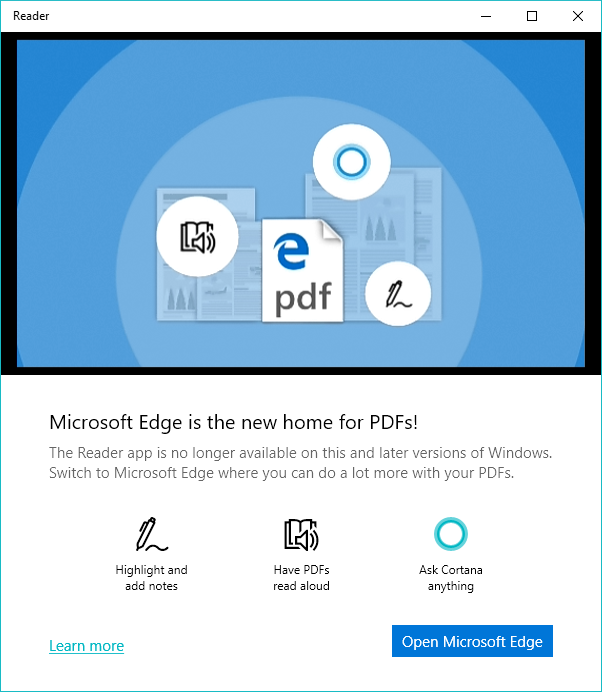- माइक्रोसॉफ्ट बढ़त डिफ़ॉल्ट ब्राउज़र है जो विंडोज 10 के साथ पहले से इंस्टॉल आता है।
- Microsoft Edge के अपने मुद्दे हैं, और कई ने बताया कि खोज सुझाव और वेबसाइट सुझाव गायब हैं।
- इस समस्या को ठीक करने के लिए, अपने पीसी पर Windows Apps समस्या निवारक या SFC स्कैन चलाने का प्रयास करें।
- यह लेख हमारे का एक हिस्सा है एज हब, और यदि आप एज के बारे में अधिक जानना चाहते हैं, तो हमारा सुझाव है कि आप इसे देखें।

आप एक बेहतर ब्राउज़र के लायक हैं! 350 मिलियन लोग प्रतिदिन ओपेरा का उपयोग करते हैं, एक पूर्ण नेविगेशन अनुभव जो विभिन्न अंतर्निहित पैकेजों, उन्नत संसाधन खपत और शानदार डिजाइन के साथ आता है।यहाँ ओपेरा क्या कर सकता है:
- आसान माइग्रेशन: बाहर निकलने वाले डेटा, जैसे बुकमार्क, पासवर्ड आदि को स्थानांतरित करने के लिए ओपेरा सहायक का उपयोग करें।
- संसाधन उपयोग को ऑप्टिमाइज़ करें: आपकी RAM मेमोरी का उपयोग Chrome की तुलना में अधिक कुशलता से किया जाता है
- बढ़ी हुई गोपनीयता: मुफ्त और असीमित वीपीएन एकीकृत
- कोई विज्ञापन नहीं: बिल्ट-इन ऐड ब्लॉकर पेजों की लोडिंग को गति देता है और डेटा-माइनिंग से बचाता है
- ओपेरा डाउनलोड करें
माइक्रोसॉफ्ट ने इंटरनेट एक्सप्लोरर को एज ब्राउजर से सफलतापूर्वक बदल दिया है, जिसने. के साथ शुरुआत की थी विंडोज 10. ब्राउज़र को समय पर मेकओवर और फीचर अपडेट के अधीन किया गया है।
हालाँकि, एज ब्राउजर का हालिया अपडेट कुछ अजीबोगरीब समस्याओं का प्रदर्शन कर रहा है।
उपयोगकर्ताओं के लिए एक आम समस्या यह थी कि खोज और वेबसाइट सुझावों को प्रदर्शित नहीं किया जा रहा था एजपता बार।
यह बहुत कष्टप्रद है क्योंकि आपने पहले ही वेबसाइट को बुकमार्क कर लिया है और इसे फिर से टाइप करना होगा।
यदि आप विंडोज 10 पर इसी तरह की समस्या से पीड़ित हैं, तो आइए समस्या के संभावित समाधान पर एक नजर डालते हैं ताकि आप फिर से एज का उपयोग शुरू कर सकें ब्राउज़र बिना किसी गड़बड़ी के।
विंडोज अपडेट आमतौर पर विभिन्न फाइलों को उनके नए संस्करणों में अपडेट करता है जो सबसे सुरक्षित हैं, और कई बार ये फाइलें ब्राउज़र के काम में बाधा डालती हैं।
आइए हम कई अलग-अलग तरीकों से इसका निवारण करने का प्रयास करें जो इस प्रकार हैं।
मैं एज में वेबसाइट सुझाव कैसे वापस पा सकता हूं?
- कोई भिन्न ब्राउज़र आज़माएं
- Windows Apps समस्या निवारक चलाएँ
- एसएफसी स्कैन चलाएं
- DISM टूल चलाएँ
- साफ बूट
1. कोई भिन्न ब्राउज़र आज़माएं

सबपर माइक्रोसॉफ्ट एज के मुद्दों को की शुरूआत द्वारा हल किया जा सकता है एज क्रोमियम.
हालाँकि, यह देखते हुए कि Microsoft को UI और प्रदर्शन अनुकूलन के सरलतम से निपटने में कितना समय लगा, हम वास्तव में यह विश्वास करने के लिए उत्सुक नहीं हैं कि यह इसके लायक होगा।
एज के बजाय, आप एक ऐसे ब्राउज़र की कोशिश क्यों नहीं करते जो पहले से ही बढ़िया हो और जो और भी बेहतर हो?
ओपेरा ब्राउज़र शुरू से ही आपकी जरूरत की सभी चीजें लाता है। भले ही आप सभी क्रोम एक्सटेंशन इंस्टॉल कर सकते हैं, यह बहुत सारी अंतर्निहित सुविधाओं के साथ आता है, इसलिए वास्तव में ऐसा करने की कोई विशेष आवश्यकता नहीं है।
यह आपको ट्रैकिंग और विज्ञापन-लक्ष्यीकरण से बचने में मदद करेगा, यह एक अंतर्निहित. के साथ आता है वीपीएन और विज्ञापन-अवरोधक, यह उल्लेख नहीं करने के लिए कि यह एक सहज यूआई डिज़ाइन में लिपटा हुआ है।

ओपेरा
यदि एज खोज और वेबसाइट सुझावों को प्रदर्शित नहीं करता है, तो ओपेरा एक बेहतरीन विकल्प की तरह कदम उठाता है। इसे आजमाने के लिए तैयार हैं?
बेवसाइट देखना
2. Windows Apps समस्या निवारक चलाएँ
- के लिए जाओ सेटिंग्स> अपडेट और सुरक्षा> समस्या निवारण.
- सभी तरह से नीचे स्क्रॉल करें और चलाएं विंडोज स्टोर ऐप समस्या निवारक जिसे स्वचालित रूप से मुद्दों की जांच करने और उन्हें सुधारने के लिए डिज़ाइन किया गया है।

यदि आपको सेटिंग ऐप खोलने में समस्या हो रही है, तो समस्या को हल करने के लिए इस लेख पर एक नज़र डालें।
3. एसएफसी स्कैन चलाएं
- ओपन कमांड प्रॉम्प्ट एडमिनिस्ट्रेटर के रूप में या तो स्टार्ट मेन्यू या रन डायलॉग बॉक्स से।
- प्रकार एसएफसी / स्कैनो.

- मारो दर्ज
- आदेश स्कैनर को आरंभ करेंगे, और स्कैनर आपकी ओर से बिना किसी संकेत या पुष्टि के तुरंत काम करना शुरू कर देगा। स्कैनर स्वचालित है इसलिए आपको कोई स्टेटस अपडेट भी नहीं मिलने वाला है।
4. DISM टूल चलाएँ
- ओपन कमांड प्रॉम्प्ट एडमिनिस्ट्रेटर के रूप में या तो स्टार्ट मेन्यू या रन डायलॉग बॉक्स से।
- निम्न आदेश टाइप करें:
DISM.exe /ऑनलाइन /क्लीनअप-इमेज /स्कैन स्वास्थ्यDISM.exe /ऑनलाइन /क्लीनअप-इमेज /स्वास्थ्य को पुनर्स्थापित करें
- DISM को हार्डवेयर के आधार पर स्कैन को कुछ मिनटों से लेकर कुछ घंटों तक पूरा करने में समय लग सकता है।
यदि विंडोज 10 पर DISM विफल हो जाता है, तो यह त्वरित गाइड आपकी मदद करेगा।
5. साफ बूट

क्लीन बूट कुछ हद तक सेफ मोड के समान है जो निश्चित संख्या में ड्राइवरों और प्रोग्रामों को लोड करता है जो विंडोज़ को बिना किसी समस्या के काम करने के लिए आवश्यक हैं।
यह सभी प्रकार के सॉफ़्टवेयर संघर्षों को हल करने की उम्मीद है यदि किसी भी तरह से आप किसी एक से पीड़ित होंगे। यहां क्लीन बूट करना सीखें।
ये कुछ चरण हैं जो आपको खोज बार और वेबसाइट की समस्या से छुटकारा पाने के लिए करना चाहिए जो आप एज ब्राउज़र के साथ सामना कर रहे थे।
इस प्रकार की समस्याएँ अन्य सॉफ़्टवेयर इंस्टॉलेशन के साथ अपडेट या क्लैश के कारण होने की सबसे अधिक संभावना हो सकती है।
इसके अलावा, माइक्रोसॉफ्ट एज ब्राउज़र पहली बार बाहर आने के बाद से मीलों तक सुधार हुआ है, और उपयोगकर्ता ब्राउज़र द्वारा पेश किए गए चालाक यूजर इंटरफेस को पसंद करते हैं।
आप क्या? हमें नीचे टिप्पणी अनुभाग में अपनी राय बताएं।
 अभी भी समस्याएं आ रही हैं?उन्हें इस टूल से ठीक करें:
अभी भी समस्याएं आ रही हैं?उन्हें इस टूल से ठीक करें:
- इस पीसी मरम्मत उपकरण को डाउनलोड करें TrustPilot.com पर बढ़िया रेटिंग दी गई है (इस पृष्ठ पर डाउनलोड शुरू होता है)।
- क्लिक स्कैन शुरू करें Windows समस्याएँ ढूँढने के लिए जो PC समस्याएँ उत्पन्न कर सकती हैं।
- क्लिक सभी की मरम्मत पेटेंट प्रौद्योगिकियों के साथ मुद्दों को ठीक करने के लिए (हमारे पाठकों के लिए विशेष छूट)।
रेस्टोरो द्वारा डाउनलोड किया गया है 0 इस महीने पाठकों।